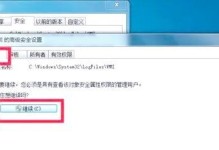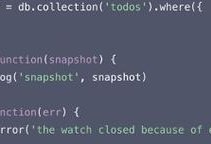在日常使用中,我们可能会遇到iPhone系统崩溃、数据丢失等问题,这时候通过iTunes恢复iPhone就是一个常见的解决方案。本文将详细介绍使用iTunes恢复iPhone的步骤和注意事项,帮助用户快速而安全地恢复iPhone。
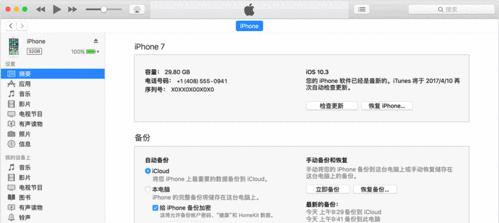
1.确保iTunes已安装并更新至最新版本
在进行iPhone恢复之前,首先确保电脑已安装最新版本的iTunes软件,并保持其更新至最新版本,以确保能够兼容最新的iOS系统。
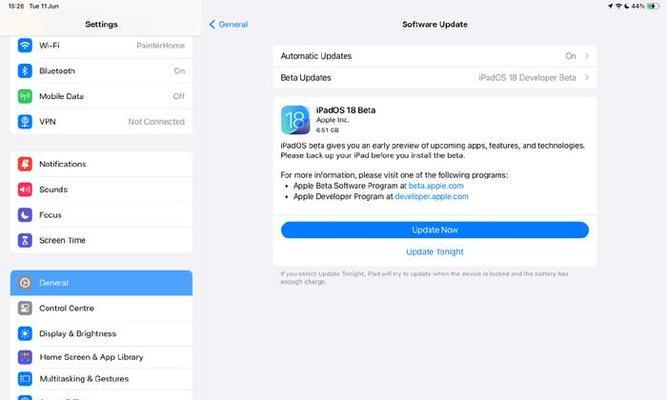
2.连接iPhone和电脑
使用原装数据线将iPhone连接至电脑的USB接口,确保电脑能够正确识别并连接上iPhone设备。
3.打开iTunes并选择设备
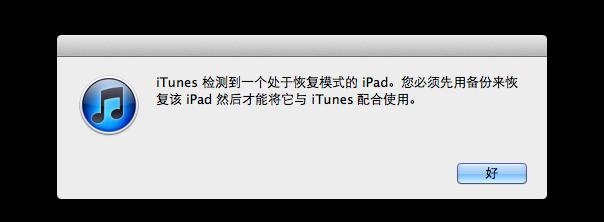
启动iTunes软件后,从左上角的菜单栏中选择“设备”,然后选择已连接的iPhone设备。如果该设备是首次连接到该电脑,可能需要在iPhone上点击“信任此电脑”。
4.备份重要数据
在进行iPhone恢复之前,建议首先备份重要数据。在iTunes中,选择“摘要”选项卡,在“备份”部分点击“备份现在”的按钮,以确保在恢复过程中不会丢失重要数据。
5.进入恢复模式
如果iPhone无法正常启动或无法被iTunes识别,可以尝试进入恢复模式。在连接状态下按住电源键和Home键直至出现Apple标志,此时松开电源键但仍按住Home键。当屏幕显示连接到iTunes的标志时,即可松开Home键。
6.在iTunes中选择恢复
在设备页面中,选择“还原iPhone”按钮,iTunes会提示你是否要还原并更新软件。点击“还原”按钮后,iTunes将开始下载并安装最新的iOS系统。
7.审视恢复选项
在恢复过程中,iTunes会显示一个对话框,询问是否从备份文件中恢复数据。用户可以选择从备份中恢复数据或者设置为新设备。
8.等待恢复完成
恢复过程可能需要一段时间,具体时间取决于网络状况以及设备上的数据量。请耐心等待,不要中断连接或关闭iTunes软件。
9.设置新设备
如果选择了设置新设备,恢复完成后,您将需要重新配置您的iPhone,并手动安装和下载您需要的应用程序和数据。
10.从备份中恢复数据
如果选择了从备份中恢复数据,恢复完成后,iTunes会提示选择之前备份的日期和时间。选择最新的备份文件,点击“继续”按钮,iTunes将开始恢复备份文件到iPhone。
11.等待数据恢复
数据恢复过程可能需要一段时间,具体时间取决于备份文件的大小和网络状况。请耐心等待,不要中断连接或关闭iTunes软件。
12.同步数据
在数据恢复完成后,iTunes会开始自动同步iPhone上的应用程序、音乐、照片等数据。请确保电脑和网络处于良好状态,以确保同步过程顺利进行。
13.审查恢复结果
在同步完成后,您可以审查并检查恢复结果,确保所有重要数据都已成功恢复到iPhone上。
14.恢复后的设置调整
请根据个人需求,在iPhone上进行设置调整,如Wi-Fi网络连接、iCloud账户登录、TouchID设置等。
15.注意事项及建议
在使用iTunes恢复iPhone时,请注意以下事项:确保备份数据的完整性和及时性;选择适当的恢复选项,避免误操作;保持稳定的网络连接;及时安装最新版本的iOS系统等。
通过本文的介绍,您应该已经了解了如何使用iTunes恢复iPhone的步骤和注意事项。无论是系统崩溃还是数据丢失,通过iTunes恢复iPhone是一种可靠的解决方案。请根据自身需求和情况选择合适的恢复方式,并在恢复过程中注意备份数据、网络稳定以及软件更新等细节,以确保成功恢复并保护您的数据安全。